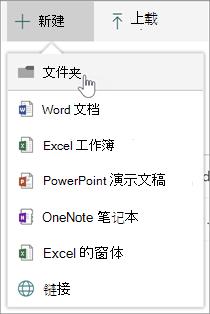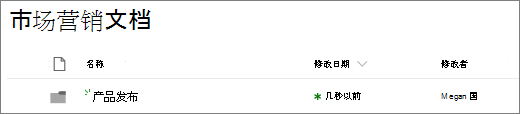在文档库中创建文件夹 |
您所在的位置:网站首页 › 文件夹里无法新建文件夹 › 在文档库中创建文件夹 |
在文档库中创建文件夹
|
转到 SharePoint 网站,并转到要创建新文件夹的位置,打开 SharePoint 库。 在菜单栏上,选择"+ 新建",然后选择"文件夹"。 如果没有文件夹作为"+ 新建"菜单上的 选项,则 可能会将其关闭。 库所有者或具有设计权限的用户可以启用 "文件夹" 命令。 有关详细信息,请参阅打开文件夹中SharePoint。 注意: 屏幕看起来是否不同于此屏幕,并且你使用的是 SharePoint 或 ? 管理员可能在文档 SharePoint 设置了经典体验。 如果是这样,请参阅在经典体验库中SharePoint文件夹。 在"文件夹"对话框中的"文件夹名称"框中输入文件夹名称,然后选择"创建"。
注意: 若要在以后更改文件夹名称,请选择"..." (省略) ,然后选择"重命名"。 在"重命名"对话框中更改文件夹名称,然后选择"保存"。 有关详细信息,请参阅重命名文档库中的文件、文件夹 或链接。 完成后,应在文档库中看到新文件夹,并开始添加文件或在其内创建子文件夹。 若要添加新文件,请参阅 在文档库中创建新文件。 若要上传现有文件,请参阅Upload和文件夹上传到文档库。
如果在库中看不到新文件夹,请刷新浏览器。 |
【本文地址】
今日新闻 |
推荐新闻 |